本文主要是介绍acer电脑删除文件怎么恢复?这四种方法帮你忙,希望对大家解决编程问题提供一定的参考价值,需要的开发者们随着小编来一起学习吧!
在日常使用Acer电脑的过程中,我们难免会遇到误删重要文件的情况。无论是误操作、病毒攻击还是系统崩溃,文件丢失都可能给我们带来不小的困扰。但请不要慌张,本文将为您详细介绍如何在Acer电脑上恢复已删除的文件,希望能帮助您从数据丢失的困境中解脱出来。

图片来源于网络,如有侵权请告知
一、Acer电脑是什么品牌
Acer电脑是宏碁集团的产品。宏碁集团是一家国际化的自有品牌公司,主要从事笔记本电脑、平板电脑、台式机、液晶显示器、服务器及数字家庭等产品的研发、设计、行销与服务。该集团成立于1976年,是全球第四大个人电脑品牌,同时也是全球第二大笔记本电脑品牌。
二、Acer电脑文件恢复前须知
停止写入数据:文件被删除或丢失后,依然存在于硬盘中,继续写入数据可能会覆盖这些文件,导致无法恢复。因此要避免在丢失文件的硬盘上写入新的数据。
准备存储介质:建议准备一个新的存储介质,用于保存恢复后的文件。切勿将恢复结果直接保存到原硬盘上,以免覆盖原始数据。
了解数据恢复方法:掌握不同的数据恢复方法,包括从回收站恢复、使用备份还原、使用数据恢复软件等。
三、Acer电脑删除文件恢复方法
下面为您介绍了四种数据恢复的方法。您可以先浏览这些方法,然后根据自己的具体情况和需求,选择适合您的操作方式。
1、使用回收站恢复
如果文件被删除后还未进行清空回收站的操作,您可以尝试直接从回收站中恢复文件。具体操作步骤如下:
步骤1:进入桌面,双击鼠标左键或者右键选中回收站选择打开。

步骤2:打开回收站管理界面后,找到需要还原的文件。
步骤3:单击鼠标右键选择“还原”,或者点击“还原选定的项目”即可。
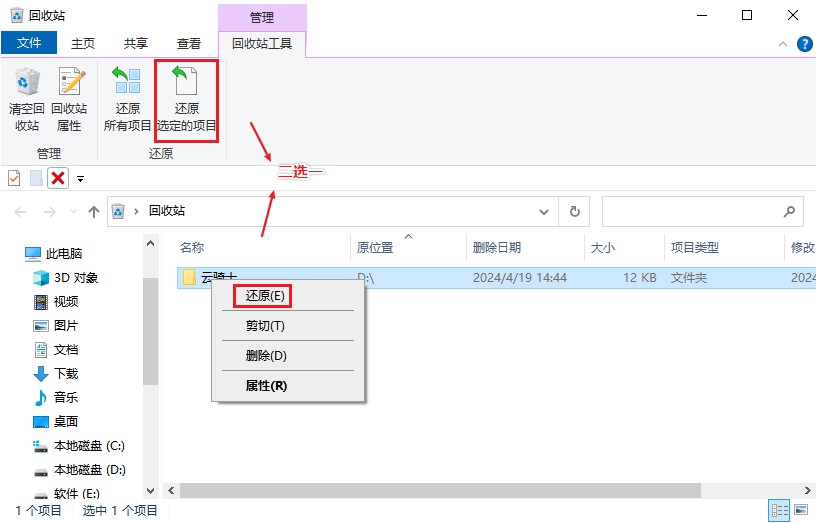
2、使用数据恢复软件
如果回收站中找不到需要的文件,或者回收站已被清空,您可以使用专业的数据恢复软件,如云骑士数据恢复软件来尝试恢复。具体操作步骤如下:
步骤1:首先,从官网站下载软件并按指示正确安装至电脑中,随后启动软件并选择适合的恢复模式。

步骤2:然后,在界面右侧选择要扫描的磁盘或分区,如C盘、D盘等,勾选后点击“开始扫描”。
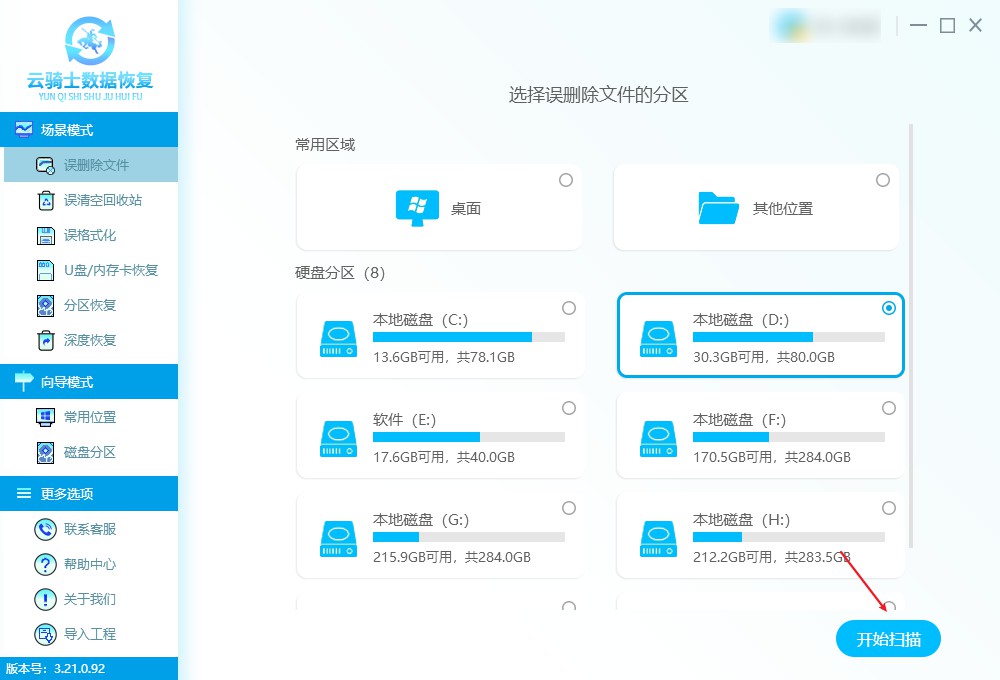
步骤3:接着,等待扫描结束后,可根据列表模式和预览模式找到所需文件并预判数据判断可恢复性。
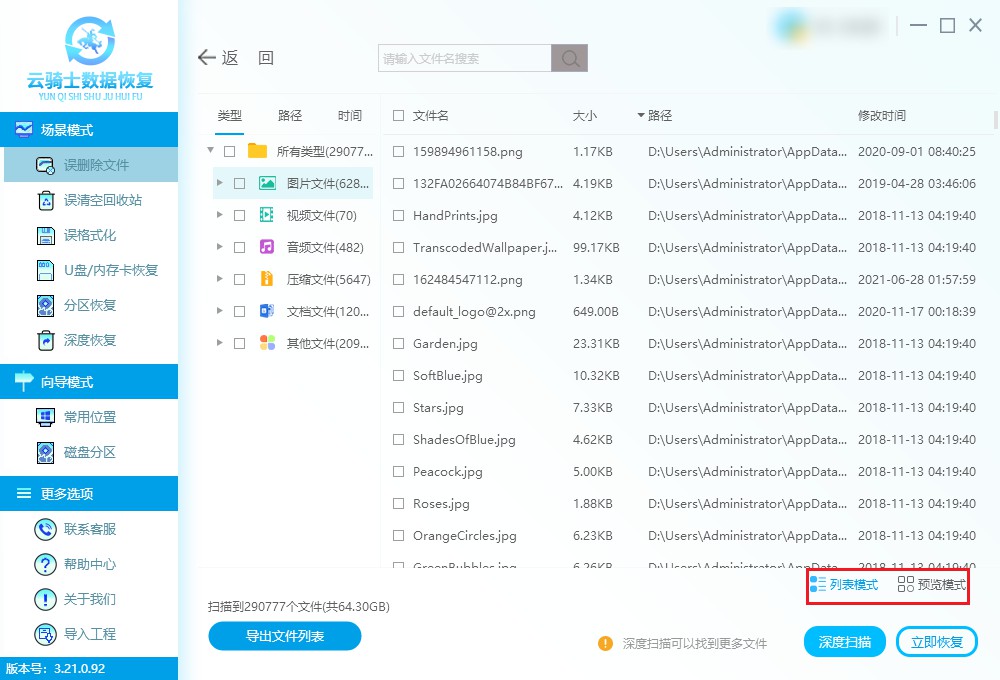
步骤4:最后,勾选需要恢复的文件,并点击“立即恢复”按钮,将文件另存到其他磁盘中即可。
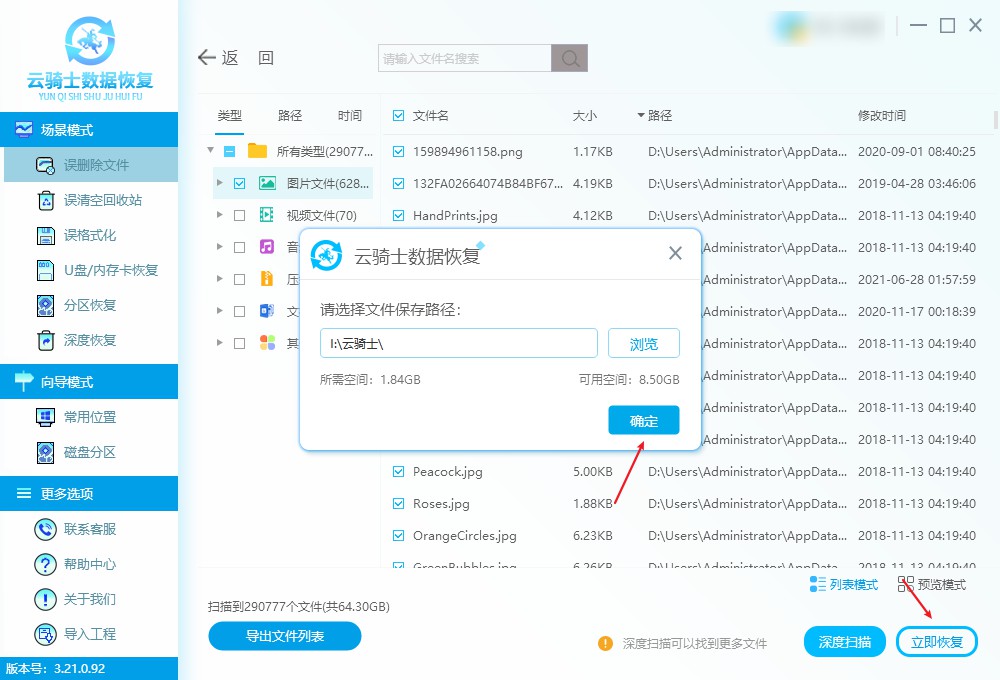
3、使用系统恢复功能
如果启用了电脑系统自带的恢复功能,如“文件历史记录”功能,并且定期进行备份,可以尝试通过文件的历史版本找回已删除的文件。 具体操作步骤如下:
步骤1:依次打开“控制面板”》“系统和安全”。
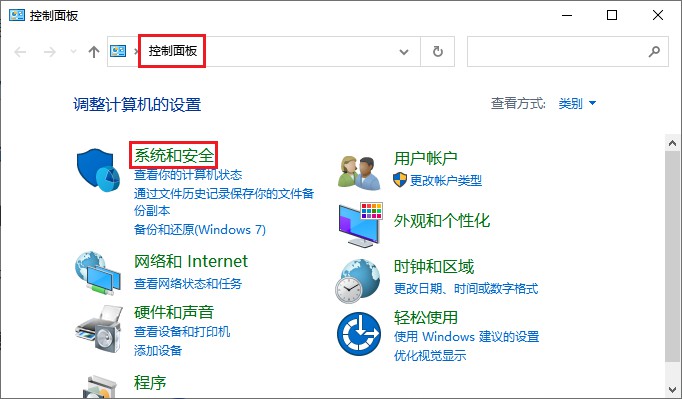
步骤2:找到界面中的“文件历史记录”并单击。
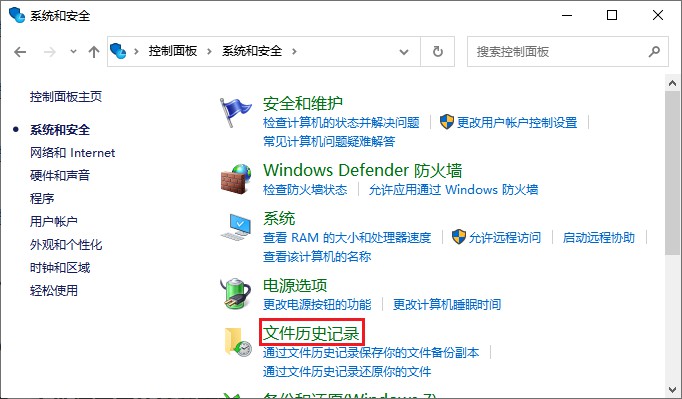
步骤3:在左侧列表中,找到并单击“还原个人文件”。
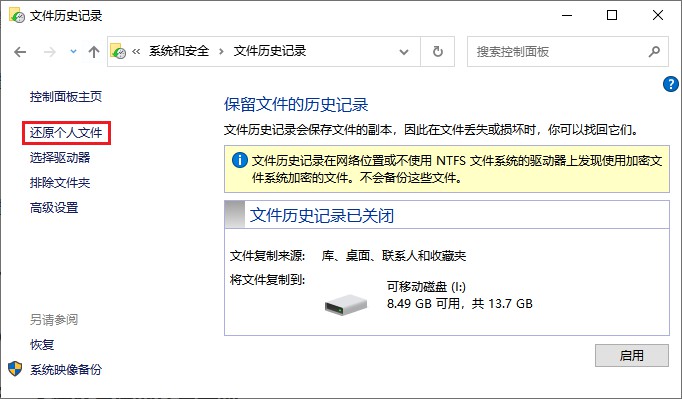
步骤4:接着选择备份时间和文件,点击“还原”即可。
4、联系线下恢复人员
Acer电脑开不了机黑屏怎么办?当自行无法恢复Acer电脑数据时,可以联系专业的线下技术支持人员来帮助您解决问题。他们通常具有丰富的经验,可以为您提供有效的解决方案,不过,需要注意的是,此方法可能较为耗时,并且可能需要支付一定的服务费用。
四、文件恢复后的注意事项
成功恢复文件后,有几点需要注意:
检查文件完整性:确保恢复的文件没有损坏或缺失。
及时备份:为了避免类似情况再次发生,建议定期备份重要数据。
谨慎操作:在以后的使用中,要注意避免再次误删或损坏文件。
文章结尾:
通过本文的介绍,相信您对如何在Acer电脑上恢复已删除的文件有了更深入的了解。无论是使用回收站、数据恢复软件还是系统恢复功能等,都有可能帮助您找回宝贵的文件。请记住,数据恢复并非万能,及时备份和谨慎操作才是避免数据丢失的较佳方法。希望本文能为您在数据恢复的道路上提供指引,让您的文件重获新生。
猜您想了解:
电脑怎么拖动文件到想要的位置?电脑上拖拽没了的文件怎么找回
直接从U盘里删除文件能找回吗?恢复步骤详解
戴尔g15删掉的数据怎么恢复?介绍几种常用方法
这篇关于acer电脑删除文件怎么恢复?这四种方法帮你忙的文章就介绍到这儿,希望我们推荐的文章对编程师们有所帮助!





